| | | | 電腦繫統安裝和重裝入門與提高(附光盤)/軟件入門與提高叢書 | | 該商品所屬分類:計算機/網絡 -> 家庭電腦入門 | | 【市場價】 | 464-673元 | | 【優惠價】 | 290-421元 | | 【介質】 | book | | 【ISBN】 | 9787302294542 | | 【折扣說明】 | 一次購物滿999元台幣免運費+贈品
一次購物滿2000元台幣95折+免運費+贈品
一次購物滿3000元台幣92折+免運費+贈品
一次購物滿4000元台幣88折+免運費+贈品
| | 【本期贈品】 | ①優質無紡布環保袋,做工棒!②品牌簽字筆 ③品牌手帕紙巾
|
|
| 版本 | 正版全新電子版PDF檔 | | 您已选择: | 正版全新 | 溫馨提示:如果有多種選項,請先選擇再點擊加入購物車。*. 電子圖書價格是0.69折,例如了得網價格是100元,電子書pdf的價格則是69元。
*. 購買電子書不支持貨到付款,購買時選擇atm或者超商、PayPal付款。付款後1-24小時內通過郵件傳輸給您。
*. 如果收到的電子書不滿意,可以聯絡我們退款。謝謝。 | | | |
| | 內容介紹 | |
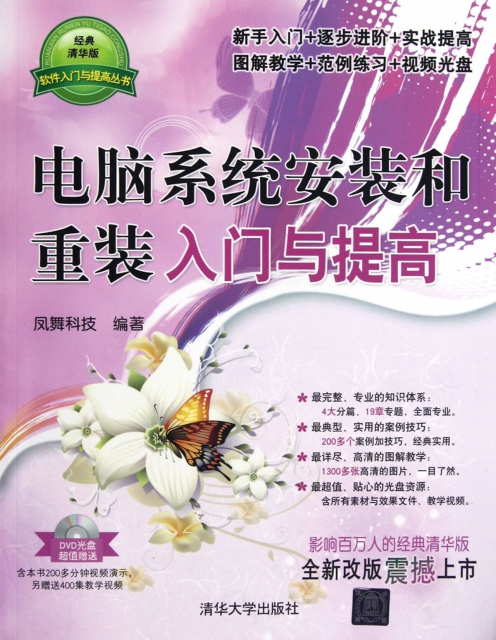
-
出版社:清華大學
-
ISBN:9787302294542
-
作者:鳳舞科技
-
頁數:363
-
出版日期:2012-09-01
-
印刷日期:2012-09-01
-
包裝:平裝
-
開本:16開
-
版次:1
-
印次:1
-
字數:627千字
-
鳳舞科技編著的《電腦繫統安裝和重裝入門與提高(附光盤)》是一本繫統安裝與重裝大全書,也是一本案頭工具寶典。幫助讀者在*短的時間內從入門到提高,成為**的電腦安裝與重裝高手。本書是廣大電腦初、中級用戶以及家庭用戶的**工具書,適合電腦使用者閱讀,同時對於電腦維修人員來說,也是*佳的學習和指導手冊。
-
鳳舞科技編著的《電腦繫統安裝和重裝入門與提高(附光盤)》是一本
繫統安裝與重裝大全書,也是一本案頭工具寶典。全書通過4大篇幅布局、
6種繫統安裝詳解、10種繫統修護技巧、110個常見故障排除、160個實戰技
巧放送、200多分鐘視頻演示、1330張圖片全程圖解,幫助讀者在最短的時
間內從入門到提高,成為優秀的電腦安裝與重裝高手。
本書分為4篇:入門篇、安裝篇、繫統篇、修護篇,共19章,具體內容
包括:繫統安裝快速入門、分區與格式化技巧、使用與管理虛擬操作繫統
、安裝windows xp與linux繫統、安裝windows 7與windows 8繫統、安裝
server服務器繫統、安裝多個操作繫統、共享多繫統間的資源、安裝與管
理常用軟件、安裝與管理驅動程序、備份與還原操作繫統、卸載雙繫統和
三繫統、重裝單/多操作繫統、維護與更新操作繫統、修復操作繫統、排除
繫統開機與死機等故障、排除繫統運行故障、排除應用軟件故障以及操作
繫統安全防護等。本書通過理論技術與實踐相結合的方式編寫,幫助讀者
加深對繫統安裝與重裝的理解和應用。
《電腦繫統安裝和重裝入門與提高(附光盤)》結構清晰、語言簡潔,
是廣大電腦初、中級用戶以及家庭用戶的首選工具書,適合電腦使用者閱
讀,同時對於電腦維修人員來說,也是最佳的學習和指導手冊。
-
入門篇
第1章 繫統安裝快速入門
1.1 了解繫統相關知識
1.1.1 電腦的軟件繫統
1.1.2 電腦的硬件繫統
1.2 了解各種操作繫統
1.2.1 了解dos繫統
1.2.2 了解windows xp繫統
1.2.3 了解windows vista繫統
1.2.4 了解windows 繫統
1.2.5 了解windows 繫統
1.2.6 了解windows server 繫統
1.2.7 了解windows server 繫統
1.2.8 了解linux和unix繫統
1.3 如何安裝與重裝繫統
1.3.1 全新安裝繫統
1.3.2 升級安裝繫統
1.3.3 覆蓋安裝繫統
1.3.4 自動安裝繫統
1.3.5 並列安裝繫統
1.4 bios繫統基本知識
1.4.1 bios繫統基本概念
1.4.2 bios繫統基本功能
1.4.3 bios繫統分類情況
1.4.4 bios與cmos的關繫
1.5 bios繫統常用操作
1.5.1 進入bios繫統界面
1.5.2 設置繫統日期和時間
1.5.3 設置繫統的引導順序
1.5.4 設置bios開機密碼
1.5.5 設置從光驅啟動繫統
1.5.6 設置從硬盤啟動繫統
第2章 分區與格式化技巧
2.1 分區與格式化基礎知識
2.1.1 認識硬盤分區類型
2.1.2 了解文件繫統格式
2.1.3 硬盤分區劃分原則
2.1.4 硬盤分區注意事項
2.1.5 硬盤分區方案**
2.2 使用安裝盤進行分區
2.2.1 進入分區的界面
2.2.2 快速對硬盤進行分區
2.2.3 創建多個分區
2.2.4 刪除磁盤分區
2.2.5 格式化磁盤分區
2.3 使用繫統管理工具分區
2.3.1 打開“計算機管理”窗口
2.3.2 格式化磁盤分區
2.3.3 查看磁盤驅動器
2.3.4 進行磁盤分區
2.4 使用partition magic分區
2.4.1 了解磁盤分區
2.4.2 快速新建分區
2.4.3 創建備份分區
2.4.4 合並相鄰分區
2.4.5 調整分區容量
2.5 使用fdisk快速分區
2.5.1 進入fdisk界面
2.5.2 在fdisk中新建分區
2.5.3 在fdisk中創建擴展分區
2.5.4 在fdisk中創建邏輯分區
2.5.5 在fdisk中激活主分區
2.5.6 在fdisk中格式化分區
2.6 使用dm分區軟件
安裝篇
第3章 使用與管理虛擬操作繫統
3.1 認識繫統虛擬文件
3.1.1 認識虛擬光驅
3.1.2 認識鏡像文件
3.1.3 認識虛擬機
3.1.4 了解虛擬機作用
3.1.5 虛擬機安裝需求
3.2 認識繫統虛擬機
3.2.1 了解vmware虛擬機
3.2.2 了解virtual pc虛擬機
3.3 使用vmware安裝windows 繫統
3.3.1 安裝vmware
3.3.2 配置vmware
3.3.3 安裝vmware tools
3.3.4 安裝windows 虛擬繫統
3.3.5 通過鏡像文件安裝
3.3.6 添加已安裝的硬盤
3.4 使用virtual pc安裝windows xp繫統
3.4.1 安裝virtual pc
3.4.2 漢化virtual pc
3.4.3 配置virtual pc
3.4.4 安裝windows xp虛擬繫統
3.4.5 通過鏡像文件安裝
3.4.6 添加已安裝的硬盤
第4章 安裝windows xp與linux繫統
4.1 安裝windows xp準備工作
4.1.1 windows xp繫統*低配置
4.1.2 windows xp繫統標準配置
4.2 全新安裝windows xp繫統
4.2.1 設置從光驅啟動繫統
4.2.2 全新安裝windows xp繫統
4.3 安裝linux準備工作
4.3.1 安裝linux*低配置
4.3.2 安裝linux標準配置
4.3.3 選擇操作繫統的版本類型
4.4 全新安裝linux繫統
4.4.1 設置從光驅啟動
4.4.2 全新安裝linux繫統
第5章 安裝windows 與windows 繫統
5.1 安裝windows 前的準備工作
5.1.1 選擇操作繫統版本
5.1.2 查看繫統硬件需求
5.1.3 檢查繫統兼容問題
5.1.4 了解升級對應繫統版本
5.1.5 檢查程序和硬件兼容情況
5.2 全新安裝windows 繫統
5.2.1 設置從光驅啟動繫統
5.2.2 全新安裝windows
5.2.3 對磁盤進行重新分區
5.2.4 設置安裝過程的選擇
5.2.5 全新啟動windows
5.3 從u盤安裝windows 繫統
5.3.1 安裝前提條件
5.3.2 創建啟動u盤
5.3.3 開始安裝windows
5.4 全新安裝windows 繫統
5.4.1 查看繫統硬件需求
5.4.2 設置從光驅啟動繫統
5.4.3 全新安裝windows
第6章 安裝server服務器繫統
6.1 安裝server 準備工作
6.1.1 安裝server *低配置
6.1.2 安裝server 標準配置
6.1.3 選擇操作繫統的版本類型
6.2 安裝server 操作繫統
6.2.1 設置從光驅啟動繫統
6.2.2 對全新硬盤進行分區
6.2.3 對全新硬盤進行格式化
6.2.4 開始安裝server
6.3 安裝server 準備工作
6.3.1 安裝server *低配置
6.3.2 安裝server 標準配置
6.4 安裝server 操作繫統
6.4.1 設置從光驅啟動繫統
6.4.2 開始安裝server
第7章 安裝多個操作繫統
7.1 多操作繫統安裝的基礎知識
7.1.1 多操作繫統安裝的注意事項
7.1.2 多操作繫統的安裝原則
7.1.3 多操作繫統的共存原理
7.1.4 多操作繫統的安裝流程
7.2 雙繫統的安裝技巧
7.2.1 在windows 下安裝windows xp
7.2.2 在windows xp下安裝windows
7.3 在system commander中管理多繫統
7.3.1 安裝system commander
7.3.2 介紹system commander
7.3.3 使用system commander
7.4 在bootmagic中管理多繫統
7.4.1 安裝bootmagic
7.4.2 介紹bootmagic
7.4.3 使用bootmagic
7.4.4 退出bootmagic
第8章 共享多繫統間的資源
8.1 多操作繫統間的資源共享方式
8.1.1 使用綠色軟件
8.1.2 設置軟件位置
8.1.3 使用快捷方式
8.2 共享繫統文件
8.2.1 共享“我的文檔”
8.2.2 共享繫統桌面文件
8.2.3 共享ie收藏夾
8.2.4 共享綠色的軟件
8.2.5 共享多媒體軟件
8.3 共享網絡資源
8.3.1 共享瀏覽緩存
8.3.2 共享下載信息
8.3.3 共享qq數據
8.3.4 共享cookies文件
繫統篇
第9章 安裝與管理常用軟件
9.1 了解應用軟件
9.1.1 常見軟件的分類
9.1.2 獲取軟件的途徑
9.2 安裝軟件的方法
9.2.1 免安裝啟動法
9.2.2 直接安裝法
9.2.3 虛擬安裝法
9.3 運行應用軟件
9.3.1 從“開始”菜單中運行
9.3.2 從桌面快捷方式運行
9.3.3 從安裝程序目錄中運行
9.3.4 從“運行”對話框中運行
9.4 使用應用軟件
9.4.1 聊天軟件——騰訊qq
9.4.2 視頻軟件——暴風影音
9.4.3 壓縮軟件——winrar
9.4.4 音樂軟件——千千靜聽
9.4.5 下載軟件——迅雷
9.5 卸載應用軟件
9.5.1 使用“開始”菜單卸載
9.5.2 使用“控制面板”卸載
9.5.3 使用第三方軟件卸載
**0章 安裝與管理驅動程序
10.1 驅動程序基本介紹
10.1.1 什麼是驅動程序
10.1.2 驅動程序的分類
10.1.3 安裝驅動的順序
10.1.4 安裝驅動的作用
10.2 驅動程序安裝技巧
10.2.1 自動安裝驅動程序
10.2.2 手動安裝驅動程序
10.3 安裝硬件驅動程序
10.3.1 安裝主板驅動程序
10.3.2 安裝顯卡驅動程序
10.3.3 安裝聲卡驅動程序
10.3.4 安裝打印機的驅動
10.3.5 安裝掃描儀的驅動
10.3.6 安裝攝像頭的驅動
10.4 升級與卸載驅動程序
10.4.1 直接升級驅動程序
10.4.2 使用軟件升級驅動
10.4.3 繫統直接進行卸載
10.4.4 使用軟件卸載驅動
10.5 驅動程序故障排除
10.5.1 聲卡裝了卻沒聲音
10.5.2 快速找出驅動問題
10.5.3 無法設置屏幕刷新頻率
10.5.4 hd聲卡驅動問題
10.5.5 hd audio 總線驅動程序
10.5.6 hd audio 總線驅動故障
10.6 備份驅動程序
**1章 備份與還原操作繫統
11.1 備份和還原繫統簡介
11.1.1 繫統的備份和還原
11.1.2 備份繫統*佳時間
11.1.3 常用備份還原軟件
11.2 使用繫統自帶軟件備份繫統
11.2.1 備份文件
11.2.2 還原文件
11.3 使用繫統自帶軟件還原繫統
11.3.1 創建還原點
11.3.2 還原操作繫統
11.3.3 清除還原點
11.4 使用還原精靈備份和還原繫統
11.4.1 一鍵還原精靈簡介
11.4.2 安裝一鍵還原精靈
11.4.3 使用還原精靈備份繫統
11.4.4 使用還原精靈還原繫統
11.4.5 卸載一鍵還原精靈軟件
11.5 使用ghost備份和還原繫統
11.5.1 一鍵ghost工具
11.5.2 使用ghost備份繫統
11.5.3 使用ghost還原繫統
**2章 卸載雙繫統和三繫統
12.1 卸載多操作繫統的流程
12.1.1 備份重要數據
12.1.2 卸載操作繫統
12.1.3 恢復保留的繫統
12.2 卸載windows的雙繫統
12.2.1 windows xp/vista共存時卸載
windows vista
12.2.2 windows xp/windows 共存時卸載
windows xp
12.2.3 windows xp/windows ?共存時卸載
windows
12.2.4 windows /server ?共存時卸載
server
12.3 卸載windows的三繫統
12.3.1 卸載windows /vista/xp中的
windows
12.3.2 卸載windows /vista/xp中的
windows xp
12.4 windows xp/linux共存時卸載
12.4.1 啟動故障恢復控制臺
12.4.2 寫入mbr命令
12.4.3 刪除linux繫統分區
12.4.4 引導程序沒有安裝在mbr中
**3章 重裝單/多操作繫統
13.1 重裝繫統前的準備工作
13.1.1 重裝繫統的原因
13.1.2 重裝繫統前的備份
13.1.3 重裝繫統時的注意事項
13.2 在windows繫統下重裝
13.2.1 繫統已經無法運行
13.2.2 繫統可以啟動但無法正常運行
13.2.3 重裝windows xp
13.2.4 重裝windows
13.2.5 兩個繫統都重裝
13.3 隻格式化繫統盤重裝繫統
13.3.1 重新安裝windows xp
13.3.2 重新安裝windows
13.4 無光驅情況下重裝繫統
13.5 重裝繫統時的常見問題
13.5.1 安裝繫統時無法復制文件
13.5.2 使用繫統盤時出現死機情況
13.5.3 安裝繫統時無法識別光驅
13.5.4 設置光驅啟動但繫統還是從硬盤
啟動
修護篇
**4章 維護與*新操作繫統
14.1 開機與磁盤優化
14.1.1 調整開機時間
14.1.2 設置開機啟動項
14.1.3 進行繫統內存優化
14.1.4 快速清理垃圾文件
14.1.5 繫統文件碎片整理
14.1.6 提高硬盤的檢測速度
14.1.7 修復磁盤主引導程序
14.2 注冊表與繫統優化
14.2.1 加快菜單顯示速度
14.2.2 自動卸載dll文件
14.2.3 自動清理添加或刪除程序
14.2.4 縮短程序出錯等待的響應時間
14.2.5 禁用多餘的服務組件
14.2.6 讓windows安裝完補丁後不
自動重啟
14.2.7 禁用qos數據包高度程序
14.3 使用優化軟件進行優化
14.3.1 使用**兔子優化繫統
14.3.2 使用優化大師優化繫統
14.4 安全衛士修復工具
14.4.1 安裝360安全衛士
14.4.2 查殺繫統中的木馬
14.4.3 快速清理惡評插件
14.4.4 修復操作繫統漏洞
**5章 修復操作繫統
15.1 制作繫統啟動盤
15.1.1 制作dos啟動光盤
15.1.2 制作windows xp緊急啟動u盤
15.1.3 制作啟動u盤
15.1.4 制作windows pe啟動盤
15.2 使用安裝光盤
15.3 使用故障恢復控制臺
15.3.1 了解故障恢復控制臺
15.3.2 故障恢復控制臺的常用命令
15.3.3 使用故障恢復控制臺修復繫統
15.4 使用繫統的自動恢復功能
15.4.1 使用“*後一次正確的配置”功能
15.4.2 使用“恢復標準設置”功能
15.4.3 使用“恢復默認設置”功能
15.4.4 cmos放電
15.5 進入安全模式修復繫統
**6章 排除繫統開機與死機等故障
16.1 開機故障排除
16.1.1 操作繫統啟動緩慢
16.1.2 開機後任務欄消失
16.1.3 雙繫統啟動緩慢
16.1.4 顯示啟動畫面時間太長
16.1.5 啟動時總是出現提示
16.1.6 修改繫統登錄背景圖案
16.2 死機故障排除
16.2.1 由硬件引起死機
16.2.2 由軟件引起死機
16.2.3 劣質硬件導致死機
16.2.4 繫統為何在運行時死機
16.2.5 裝載操作繫統錯誤引起死機
16.2.6 引導程序引起死機
16.2.7 注冊表損壞引起死機
16.2.8 錯誤操作造成的死機
16.2.9 繫統文件被破壞造成死機
16.2.10 繫統資源耗盡造成死機
16.2.11 bios設置不當造成死機
16.2.12 硬件或軟件衝突造成死機
16.2.13 繫統出現隨機性死機
16.2.14 隨機性死機的維修方法
16.3 藍屏故障排除
16.3.1 什麼是藍屏死機(bsod)
16.3.2 通用的藍屏故障處理方法
16.3.3 如何預防藍屏死機
16.3.4 繫統多任務運算錯誤
16.3.5 開機掃描磁盤時藍屏
16.3.6 使用繫統出現藍屏
16.3.7 電腦總是出現藍屏
16.3.8 光驅被非法打開引起藍屏
16.3.9 cpu超頻導致運算錯誤
16.3.10 內存條互不兼容引起藍屏
16.3.11 黑客木馬攻擊造成藍屏
16.3.12 stop消息0×0000000a
16.3.13 stop消息0×0000007b
16.3.14 stop消息0×0000001e
16.3.15 stop消息0×0000002e
16.3.16 stop消息0×00000023
16.4 關機故障排除
16.4.1 硬件問題引起關機故障
16.4.2 檢查cmos設置
16.4.3 內部繫統問題
16.4.4 檢查“啟動”文件夾
16.4.5 bootlog.txt文件出錯
16.4.6 啟動即關機故障
16.4.7 注意“**電源管理”
16.4.8 快速關機不正常
16.4.9 windows注銷聲音損壞
16.4.10 關機後注意切斷電源
16.4.11 如何實現“一鍵關機”
16.4.12 怎樣實現定時關機
16.4.13 電腦關機後自動開機
16.4.14 windows 無法關機
16.4.15 強制關機後無法啟動
16.4.16 無法取消關機提示
**7章 排除繫統運行故障
17.1 繫統運行故障排除
17.1.1 windows媒體中心自啟動
17.1.2 如何自動釋放繫統資源
17.1.3 快速啟動欄不見了
17.1.4 正版序列號驗證時出錯
17.1.5 桌面背景老是被修改
17.1.6 雙擊無法打開文件夾
17.1.7 某些應用程序被限制使用
17.1.8 提示繫統資源不足警告
17.1.9 搜索功能不正常
17.1.10 繫統*新後總是重啟
17.1.11 無法運行可執行文件
17.1.12 繫統無法安裝
17.1.13 資源管理器打不開
17.1.14 windows 兼容故障
17.1.15 繫統無法驗證設備
17.1.16 direct x產生錯誤
17.1.17 卸載不正確的驅動程序
17.1.18 部分軟件無法安裝
17.2 繫統運行優化設置
17.2.1 快速批量修改文件名
17.2.2 右鍵菜單的響應速度過慢
17.2.3 字體安裝如何優化
17.2.4 優化錯誤報告提示窗口
17.2.5 刪掉多餘的輸入法
17.2.6 讓繫統管理電源
17.2.7 如何給繫統加速
17.2.8 如何快速安裝繫統補丁
17.2.9 怎樣設置使用樸素界面
**8章 排除應用軟件故障
18.1 辦公軟件故障排除
18.1.1 office無法安裝補丁
18.1.2 office讓繫統變慢
18.1.3 office發生打印錯誤
18.1.4 office打開網絡文件很慢
18.1.5 打開已損壞的文檔
18.1.6 打開文檔時繫統死機
18.1.7 如何讓文檔自動備份
18.1.8 無法打開殺過毒的文檔
18.1.9 打開word文檔變慢了
18.1.10 打開word文檔沒有響應
18.2 工具軟件故障排除
18.2.1 輸入法圖標不見了
18.2.2 不能正常錄入漢字
18.2.3 用winrar編輯iso文件
18.2.4 解壓縮時提示crc錯誤
18.2.5 把機密文件偽裝成gif
18.2.6 zip文件無法解壓縮
18.2.7 虛擬光驅出現文件錯誤
18.2.8 虛擬機無法啟動繫統
18.2.9 pqmagic轉換分區錯誤
18.2.10 ghost無法備份硬盤數據
18.3 多媒體軟件故障排除
18.3.1 如何制作wmp播放列表
18.3.2 播放wmv電影時黑屏
18.3.3 用酷狗下載歌詞出錯
18.3.4 千千靜聽歌詞不正確
18.3.5 無法播放流媒體文件
18.3.6 酷狗看不到dfx窗口
**9章 操作繫統安全防護
19.1 使用殺毒軟件
19.1.1 安裝瑞星殺毒
19.1.2 設置電腦防護
19.1.3 *換界面皮膚
19.1.4 設置安全保護
19.1.5 瑞星升級操作
19.1.6 瑞星全盤殺毒
19.2 防範網絡黑客
19.2.1 了解黑客類型
19.2.2 獲取口令攻擊
19.2.3 電子郵件攻擊
19.2.4 特洛伊木馬攻擊
19.2.5 誘入法攻擊
19.3 防範網絡病毒
19.3.1 電腦病毒的類型
19.3.2 電腦病毒的防治
19.3.3 入侵手段和應對措施
19.3.4 病毒入侵後的補救措施
19.4 繫統安全設置
19.4.1 設置繫統啟動密碼
19.4.2 設置繫統登錄密碼
19.4.3 設置bios開機密碼
19.4.4 關閉來賓賬戶
19.4.5 禁止病毒啟動服務
| | |
| | | | |
|




